Дистанционное управление стало неотъемлемой частью домашней техники. Интеллектуальный пульт дистанционного управления Fire TV от Insignia позволяет управлять телевизором и отправлять голосовые команды. Благодаря интеграции с Alexa вы можете управлять своим телевизором без пульта дистанционного управления после его настройки. Телевизор Insignia, который продается через Best Buy и производится Hisense, скорее всего, будет работать с пультами от телевизоров Hisense и Toshiba, работающих на Fire TV. Обычный пульт для телевизора Insignia тоже подойдет, но голосовое управление использовать не получится. В этой статье я объясню функциональность всех кнопок умного пульта дистанционного управления.
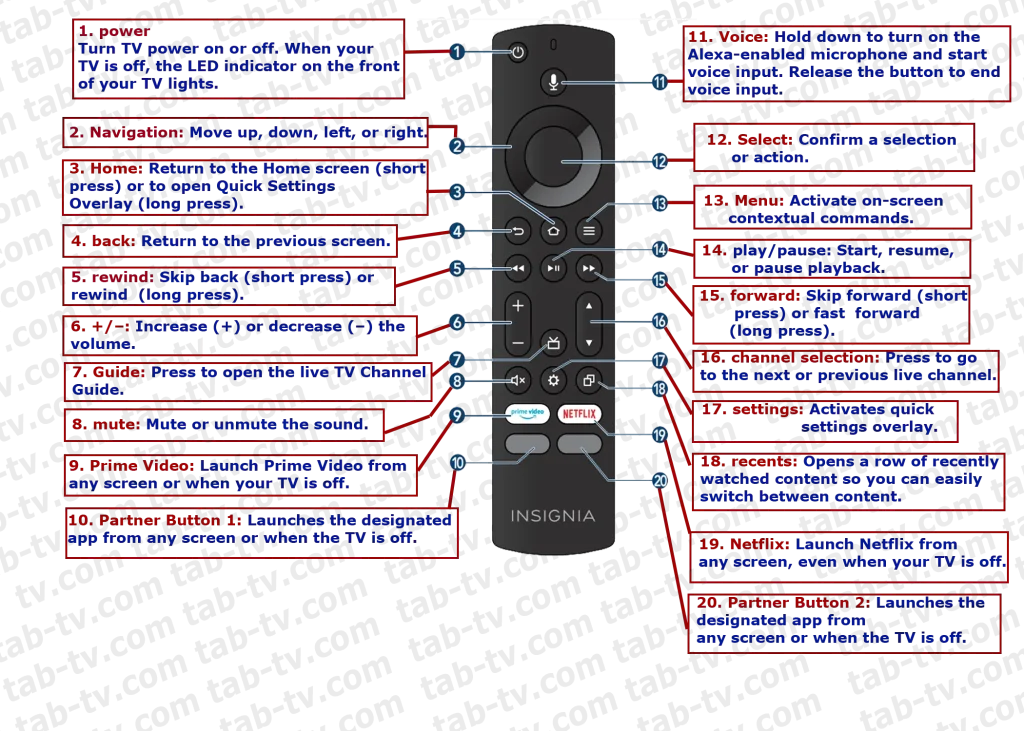
Кнопки дистанционного управления телевизором Insignia
- «Питание»: кнопка питания для включения или выключения телевизора.
- «Навигация»: кнопка навигации, перемещение по пунктам меню или перемещение курсора. Стандартная функция: этот пульт дистанционного управления имеет 4 кнопки, расположенные под кругом управления.
- «Домой»: эта кнопка имеет две функции: Возврат на главный экран ( короткое нажатие ), вы можете вернуться из любого места меню или при просмотре видео на главный экран. Открыть быстрые настройки (длительное нажатие) открывает меню быстрых настроек, таких как настройки звука, размер экрана, настройки изображения.
- «назад»: возврат к предыдущему экрану.
- «Перемотка назад»: эта кнопка также имеет две функции. Переход назад ( короткое нажатие ) или перемотка назад ( длительное нажатие ).
- «+/–»: Управление звуком, управление как обычно, плюс увеличение громкости звука, минус уменьшение.
- «Гид»: нажатие этой кнопки открывает информацию о телеканале. Несколько устаревшая функция, если вы принимаете видео по HDMI или со стримингового сервиса, то кнопка не работает.
- «отключить звук»: с помощью этой кнопки вы можете быстро и полностью отключить звук телевизора.
- «Prime Video»: кнопка запуска приложения Prime Video. Служба потоковой передачи запустится с любого экрана. Вы также можете использовать эту кнопку для включения телевизора. Как только вы включите телевизор, он сразу же запустит приложение Prime Video.
- «Партнерская кнопка 1»: эта кнопка бесплатна, но может быть выкуплена потоковым сервисом для размещения собственной кнопки быстрого доступа. Например, сейчас он запрограммирован на запуск HBO, через год его может использовать другой сервис.
- «Голос»: кнопка голосового ввода работает, когда телевизор подключен к Интернету. Нажмите и произнесите команду в пульт (у него есть микрофон), и ваш голос будет передан на сервер Amazon, распознан, а команда вернется на ваш телевизор для выполнения; например, скажите ему включить YouTube, это приложение запустится на телевизоре.
- «Выбрать»: подтверждает выбор, активируя выбранный элемент на экране телевизора.
- «Меню»: Активация меню телевизора.
- «Воспроизведение/пауза»: эта кнопка работает при просмотре потоковых сервисов, позволяя приостановить просмотр.
- «вперед»: переход вперед (короткое нажатие) или быстрая перемотка вперед (длительное нажатие).
- «выбор канала»: переключение каналов
- «Настройки»: активирует наложение быстрых настроек.
- «Недавние»: открывает строку недавно просмотренного контента, чтобы вы могли легко переключаться между контентом.
- «Netflix»: быстро запустите приложение Netflix.
- «Партнерская кнопка 2» : эта вторая программируемая кнопка предназначена для потоковых сервисов, в настоящее время используется для Hulu.
Проблемы с пультом после сброса телевизора к заводским настройкам
Распространенная проблема – подключение неоригинального пульта после сброса телевизора к заводским настройкам. Оригинальный пульт имеет Bluetooth, и при настройке телевизора пульт сопряжен с телевизором. Если ваш пульт дистанционного управления неоригинальный и не имеет Bluetooth, вы застрянете на экране «Подключить пульт дистанционного управления». Телевизор будет ждать подключения пульта дистанционного управления Bluetooth; пока его не подключишь, телевизор дальше не поедет. Разработчики не думали, что люди смогут использовать инфракрасные пульты дистанционного управления без Bluetooth. Итак, ваш инфракрасный пульт дистанционного управления не работает, поскольку инициализация телевизора не завершена. У вас есть только один вариант: купить пульт дистанционного управления с Bluetooth, который распознает телевизор и завершит настройку.
Сброс настроек пульта Insignia Fire TV
Поскольку пульт дистанционного управления Insignia TV поддерживает Bluetooth, вам необходимо выполнить сопряжение его с телевизором. Вам необходимо сбросить предыдущее сопряжение и создать новое сопряжение. Вот как это сделать.
- Полностью выключите телевизор; Модуль Bluetooth на телевизоре должен быть выключен; Для этого необходимо отключить питание телевизора.
- Нажмите и удерживайте кнопки «Влево», «Меню» и «Назад» одновременно не менее 12 секунд.
- Отпустите кнопки и подождите 10 секунд; пульт дистанционного управления запустит программу удаления сопряжения.
Ваш пульт теперь как новый. Вы можете повторно подключить его к телевизору или использовать на другом устройстве.
Сопряжение пульта дистанционного управления с телевизором Insignia
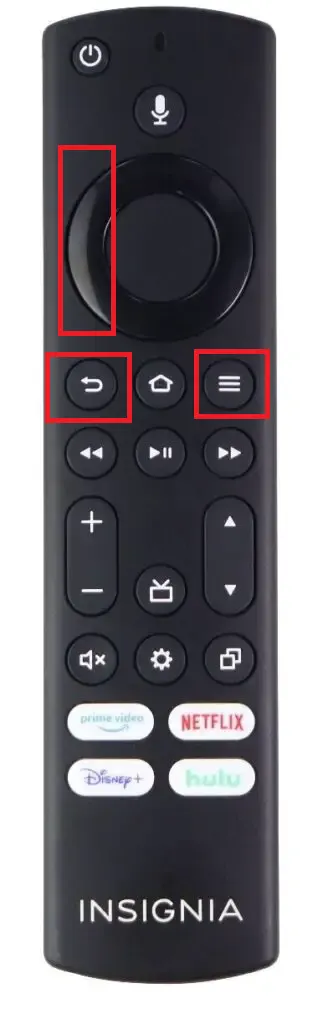
Подключение нового пульта Insignia
Подключение нового пульта должно происходить автоматически при нажатии любой кнопки.
Если этого не произошло, активируйте принудительное сопряжение пульта и телевизора. Для этого нажмите кнопку «Домой» на пульте дистанционного управления, чтобы запустить программу инициализации сопряжения. Телевизор и пульт дистанционного управления будут принудительно сопряжены. Если сопряжение не происходит, скорее всего, пульт дистанционного управления уже сопряжен. Сбросьте сопряжение пульта дистанционного управления, как описано выше.
Операционная система Fire TV позволяет подключать несколько пультов дистанционного управления и хранить в памяти до 7 пультов дистанционного управления.
Проверить, находит ли ваш телевизор пульт дистанционного управления, легко. Выньте батарейки из пульта дистанционного управления и включите телевизор. Вы должны увидеть сообщение о том, что пульт дистанционного управления не обнаружен.
ОС Fire TV также может подключать пульты дистанционного управления через приложение Fire TV, но это может не работать с телевизорами Insignia. Суть этого подключения в том, что через него вы запускаете поиск пультов на телевизоре; то есть телевизор переходит в режим сопряжения, находит пульт, и вы можете добавить пульт через приложение. Но это сложнее; Гораздо проще все делать, держа пульт в руке.
Подключение бывшего в употреблении пульта дистанционного управления к телевизору Insignia
Если вам необходимо подключить использованный пульт дистанционного управления к другому телевизору Insignia, необходимо перезагрузить телевизор и удалить соединение Bluetooth; поскольку пульт привязан к другому телевизору, он не подключится. Как описано выше, нажмите и удерживайте три кнопки — влево, назад и меню — не менее 12 секунд; телевизор должен быть отключен от сети. Пульт перейдет в режим сброса и удалит сопряжение, после чего его можно будет подключить к другому телевизору. Чтобы убедиться, что все сделано правильно, вы можете выполнить следующие действия.
- Выньте батарейки из пульта дистанционного управления.
- Включи телевизор. Через некоторое время вы должны увидеть сообщение о том, что пульт не найден.
- Вставьте батарейки в пульт дистанционного управления.
- Если пульт дистанционного управления не подключается к телевизору автоматически, нажмите кнопку «Домой» на пульте дистанционного управления. Пульт дистанционного управления соединится с телевизором, и вы сможете им пользоваться.




